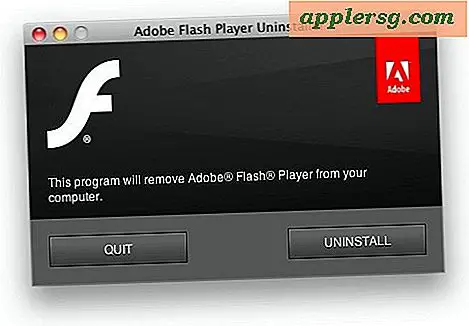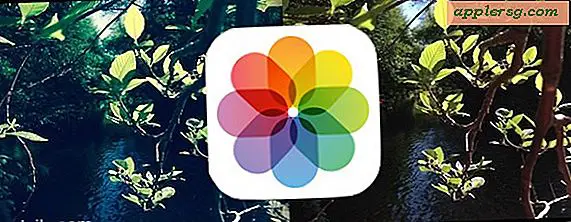Come eliminare la ricerca Safari recente e la cronologia di navigazione sul Web su iPhone e iPad

Safari per iPhone, iPad e iPod touch consente agli utenti di eliminare tutte le cache, i dati del sito web e la cronologia in un colpo solo, ma a volte potresti voler essere più perspicace di così.
Le versioni moderne di Safari per iPhone e iPad consentono agli utenti di eliminare i dati del sito Web di Safari, le ricerche, i cookie, la cache e le attività di Safari dall'ultima ora, solo oggi, oggi e ieri e per tutto il tempo . Questa è un'ottima soluzione se desideri cancellare i dati del browser Safari in un periodo di tempo recente, piuttosto che tutto per sempre, anche se puoi continuare a farlo da iOS Safari, se lo desideri.
Questo è ottimo per quando si dimentica di utilizzare la modalità di navigazione privata in Safari per iOS, poiché consente di rimuovere la cronologia dei siti Web, le ricerche e i dati di navigazione dopo il fatto, a qualsiasi intervallo di tempo appropriato.
Come rimuovere recenti ricerche, cronologia e dati del sito web di Safari su iPhone, iPad, iPod touch
Tieni presente che questo rimuove non solo i dati di Safari dal dispositivo locale, ma anche dai dispositivi Safari connessi iCloud. A causa di come funziona iCloud, se non lo facessi in questo modo, le cache di Safari, la cronologia delle ricerche e i dati del browser rimarrebbero su altri dispositivi iOS.
- Apri Safari se non lo hai già fatto e tocca l'icona del segnalibro, sembra un libro aperto
- Scegli la scheda del segnalibro, ancora una volta sembra un libro aperto, quindi tocca "Cronologia" nella parte superiore dello schermo
- Nell'angolo della vista Cronologia, tocca il pulsante "Cancella", quindi scegli una delle seguenti opzioni:
- L'ultima ora: rimuove tutta la cronologia delle attività Web in Safari dall'ultima ora
- Oggi - rimuove qualsiasi cronologia web da Safari nel giorno corrente
- Oggi e ieri - come in precedenza, in più rimuove anche i dati del sito Web dal giorno precedente
- All Time - rimuove tutti i dati di Safari da tutti i tempi, come andare in Impostazioni in iOS per cancellare tutti i dati del sito web
- Al termine, tocca "Fatto" nell'angolo della sezione Cronologia di Safari per tornare a Safari come al solito



L'effetto è immediato e la rimozione di tutti i dati del sito Web in Safari avviene sull'iPhone, iPad o iPod touch locale oltre che sul trasferimento su altri dispositivi iCloud connessi utilizzando lo stesso ID Apple.
Per chi si chiede, la ragione per cui i dati vengono rimossi dai dispositivi iCloud è perché altrimenti qualcuno potrebbe semplicemente prendere un dispositivo correlato usando lo stesso account iCloud e trovare gli stessi dati del browser e la cronologia che è stata appena cancellata, che sconfigge lo scopo per utenti e situazioni multi-dispositivo.

Naturalmente, se non vuoi cancellare tutto da un dato periodo di tempo, un'altra opzione è quella di eliminare singole pagine specifiche dalla cronologia di Safari in iOS se hai solo una o due pagine che vuoi rimuovere dalla tua attività di Safari su un dispositivo . Infine, se ti stai ritrovando spesso a rimuovere i dati e la cronologia dei siti web, potresti semplicemente abituarti ad utilizzare la modalità di navigazione privata in Safari su iOS, evitando che vengano mantenuti in primo piano.
A proposito, gli utenti Mac troveranno un'opzione di rimozione della cronologia recente simile anche in Safari per Mac OS X, che offre le stesse opzioni di intervallo temporale per la rimozione dei dati dal browser web Safari.
Se sei a conoscenza di un altro approccio all'eliminazione della cronologia delle ricerche di Safari e di altri dati da iPhone o iPad, condividi con noi nei commenti!